So verknüpfen Sie ein YouTube-Konto mit einem neuen Google-Konto
Die Verknüpfung von YouTube-Konten mit Google Mail / Google-Konten (einschließlich Google Apps) ist eine Funktion, die Google vor einiger Zeit hinzugefügt hat, damit Nutzer alle ihre Konten unter einer einzigen Anmeldung verknüpfen können. Ich habe meinen -YouTube-Kanal mit meinem persönlichen Google-Konto verknüpft und es funktionierte bis vor ein paar Tagen, als ich begann, unsere TechGroove-Show auf YouTube zu posten.
Das Problem ist, dass YouTube nur einem einzigen Konto erlaubt, Videos hochzuladen und zu verwalten, und ich muss dem Team erlauben, den Kanal zu verwalten, wenn ich nicht da bin. Anstatt ihnen das Passwort für mein persönliches Konto zu geben (nette Leute), habe ich beschlossen, ein allgemeines Konto in unserer Google Apps-Installation zu erstellen und dieses Konto teilen zu lassen. Zum Glück habe ich nach ein bisschen Basteln herausgefunden, wie ich mein YouTube-Konto von meinem persönlichen Konto trennen und es mit dem neuen Google Apps-Konto verknüpfen kann, das ich erstellt habe. Obwohl es beim ersten Mal etwas angespannt war, ist der Prozess sehr einfach und kann ohne Datenverlust oder Risiko durchgeführt werden. So funktioniert das.
So verknüpfen oder verschieben Sie ein YouTube-Konto mit einem neuen Google-Konto
Melde dich mit deinem bestehenden verknüpften Google-Konto bei YouTube an und klicke auf den Abwärtspfeil deines Kontonamens (normalerweise oben rechts im Browserfenster).

Klicken Sie im Kontextmenü auf Einstellungen. 
Klicken Sie auf Erweitert.

Klicken Sie auf den Link Google-Konto ändern.

Die Verknüpfung deines Google-Kontos mit deinem YouTube-Konto ist ein ernst zu nehmendes Geschäft. Daher möchte Google, dass du weißt, was du tust, indem du einen Bestätigungscode eingibst. Geben Sie den angezeigten Code ein und klicken Sie auf Meine Konten auflösen.

Wenn Sie aufgefordert werden, das Aufheben der Verknüpfung zu bestätigen, klicken Sie auf OK.

Klicken Sie sehr sorgfältig auf Mit einem vorhandenen Google-Konto verknüpfen.

Klicken Sie auf den Link Als anderer Benutzer anmelden.

Gib die E-Mail-Adresse und das Passwort des neuen Kontos ein, mit dem das YouTube-Konto verknüpft werden soll. Klicken Sie nach Abschluss auf Konten verknüpfen.

Sie sollten nun eine grüne Box erhalten, in der Ihnen mitgeteilt wird, dass das Konto jetzt mit Ihrem Google-Konto verknüpft ist.

Und wenn du dein YouTube-Konto mit einem Google Apps-Konto verknüpft hast, erhältst du beim ersten Besuch des Kanals die folgende Nachricht.



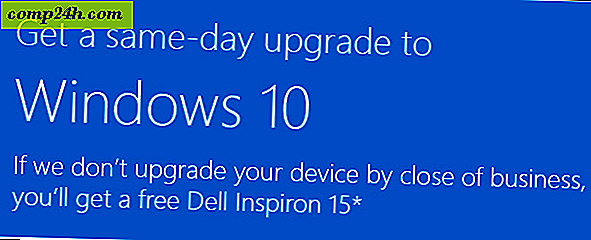
![Neue Betaversion von Google Chrome ist blitzschnell, Video-Proof [groovyNews]](http://comp24h.com/img/news/624/new-google-chrome-beta-is-lightning-fast.png)
